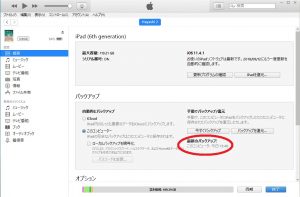2018年の9月、新iPhoneの発表があるそうですが
それと時を同じくして iOS12のリリースも噂される今日この頃。
「iOS12の特長-『https://www.apple.com/jp/ios/ios-12-preview/features/』」
iOSのアップデートといえば、新機能盛沢山であったり
見た目ががらりと変わったり(その分操作が変わって四苦八苦したり)するものですが
アップデートをしたら、データが消えてしまったなんて聞いたりもします。
また、ふとした拍子にiPhoneを水の中に落とすなんて事もあるかもしれません。
バックアップとは、データなどを別の場所にコピーし保存するというもの。
バックアップの方法は
・iCloudを使う方法
・iTunesを使う方法
の2通りありますが、今回は「iTunes」を使う方法を紹介したいと思います。
まず、準備するものは
iPad(またはiPhone)、iTunesの入ったパソコン、ケーブル(充電する時に使うようなもの) です。
1. iTunesを立ち上げてから、iPadのロックを解除した状態で、ケーブルを使いiPadとパソコンを接続します。
この時(初めてパソコンとiPadを接続した時)
「~~にアクセスするのを許可しますか?」:パソコン側
「このコンピュータを信頼しますか?」:端末側
と表示され、パソコン側は「続ける」を、端末側は「信頼」を選択します。
2.iTunesに端末が表示されるのでそれをクリックします(赤丸の部分)。
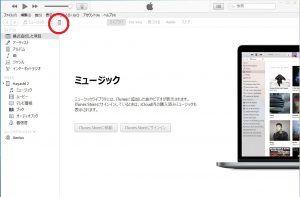
3.「今すぐバックアップ」をクリックします。
このコンピュータを選択すると、パソコン内にバックアップが保存されます。
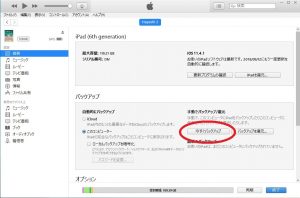
バックアップが完了したら、下図のように完了した日の日付が表示されます。
これが表示されれば、バックアップは完了です。
仮に、データが消えてしまった場合は
端末をパソコンに接続し「バックアップを復元」をクリックすることで、データを復活させることができます。
(復活、とは言っても表示されている日付の時点のデータなので完全復活、ではないかも)
iCloudを使う方法はこちらを参考に
「Appleサポート-『https://support.apple.com/ja-jp/HT203977#itunes』」
備えあれば患いなし、備えあれば嬉しいな
こまめにバックアップすることをお勧めします。
いつ、大事なiPad/iPhoneを水のある所に落とすか分かりませんから…